pr入门-如何添加关键帧制作动画
来源:网络收集 点击: 时间:2024-03-07【导读】:
pr入门-关键帧动画教学,小编给大家演示如何在pr中添加关键帧制作动画:品牌型号:台式组装系统版本:Windows 10 专业版软件版本:Adobe-Premiere-ProCC2019方法/步骤1/6分步阅读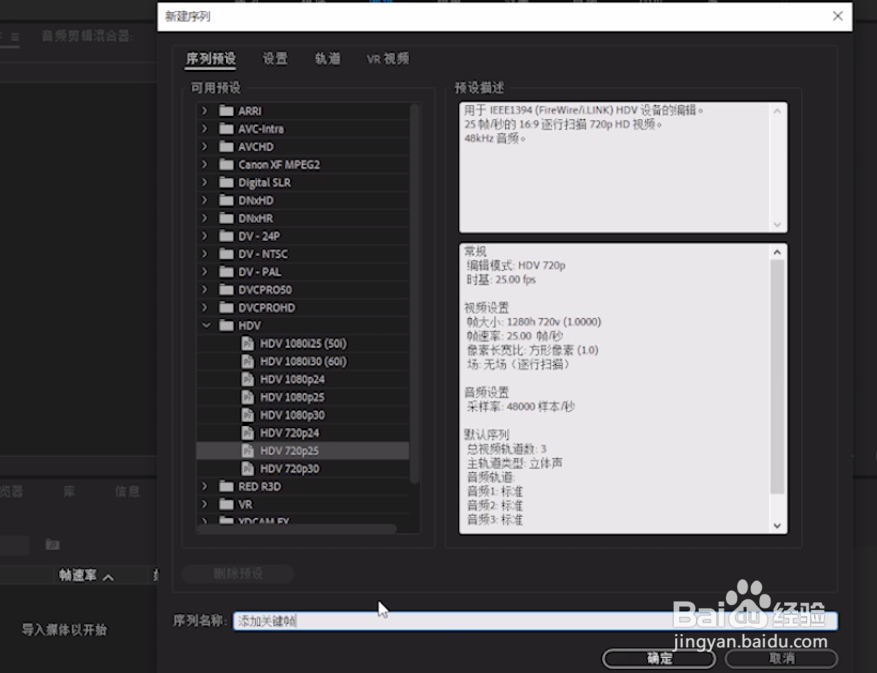 2/6
2/6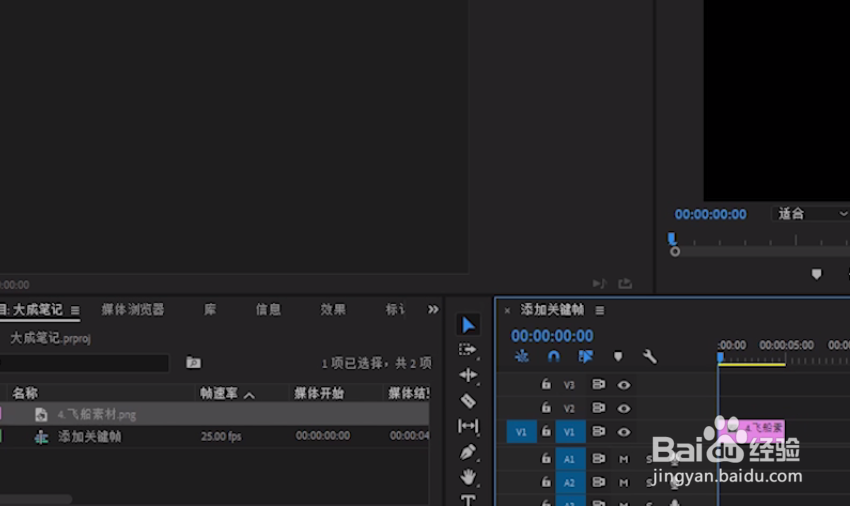 3/6
3/6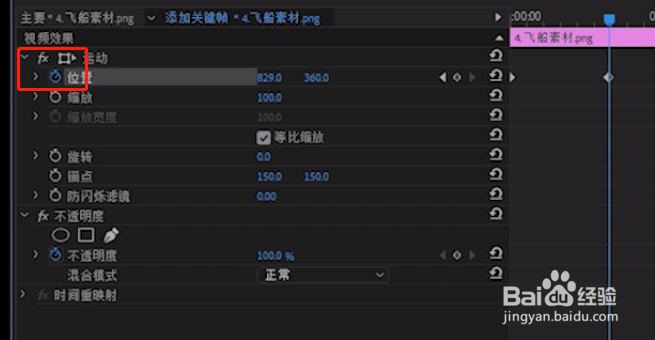 4/6
4/6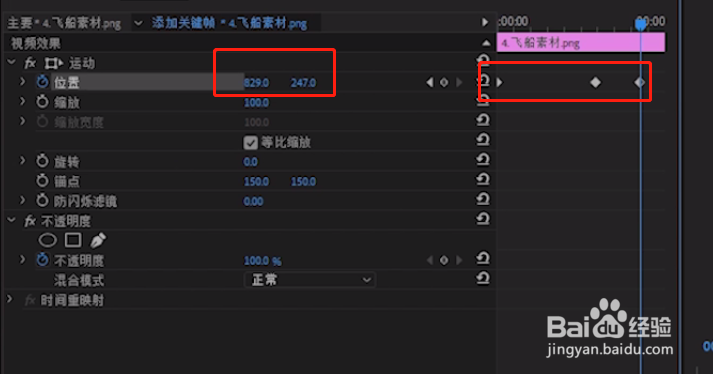 5/6
5/6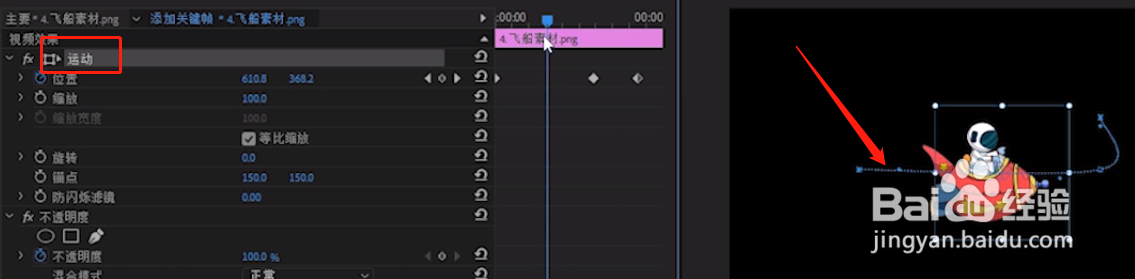 6/6
6/6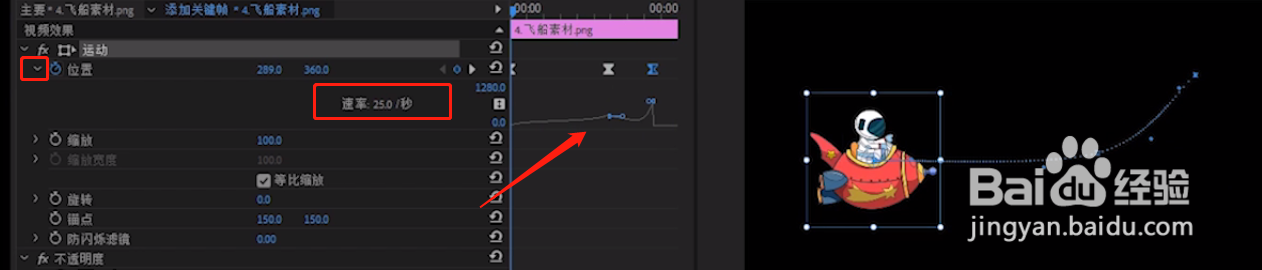
打开pr,新建项目-序列-“添加关键帧”
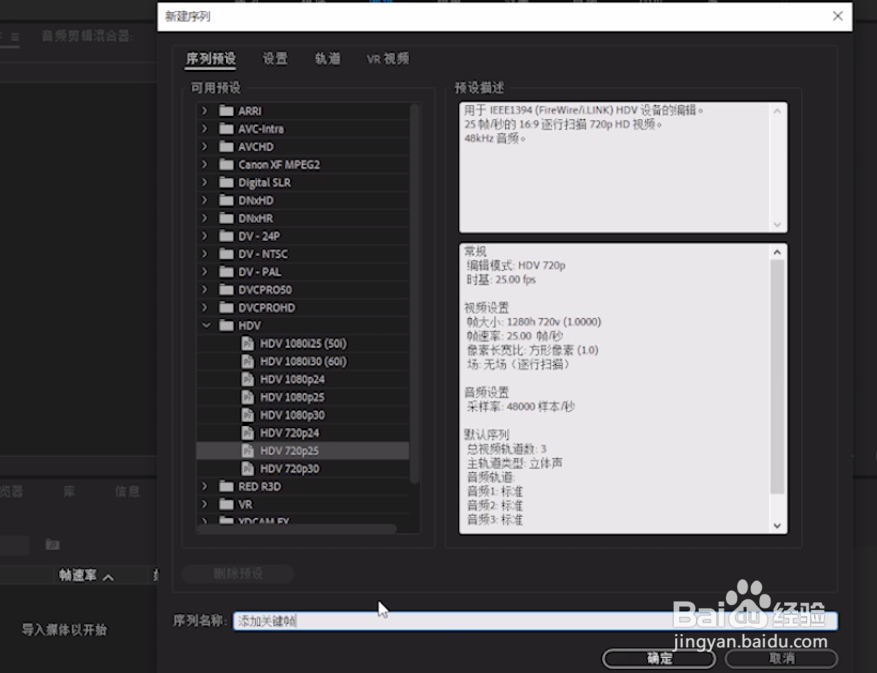 2/6
2/6导入素材-双击项目面板,
鼠标缩减按住素材缩略图,拖入时间轴中
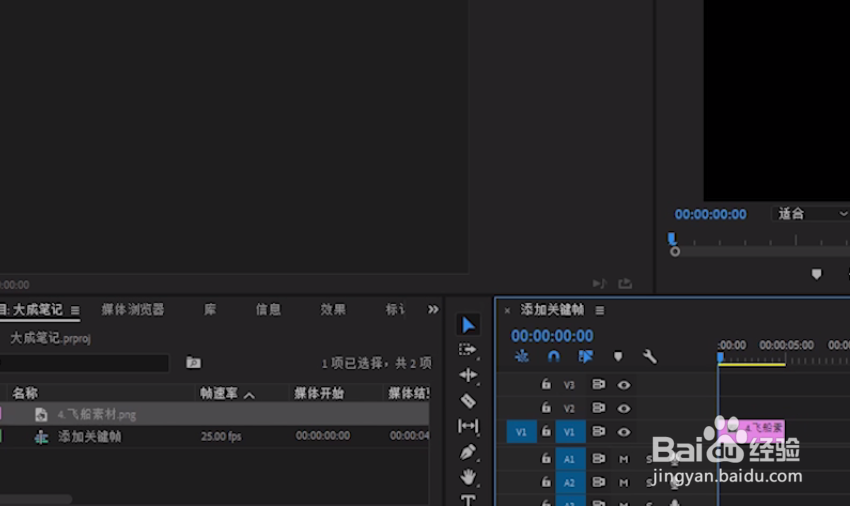 3/6
3/6选中素材,效果面板-点蓝小码,开启动画-自动形成关键帧
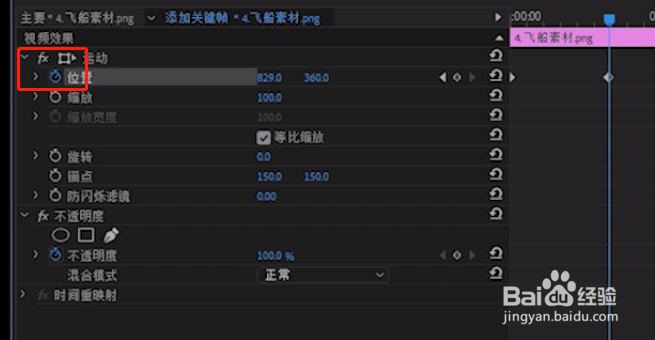 4/6
4/6制作动画:移动时间线-改变位置-关键帧之间形成一段动画
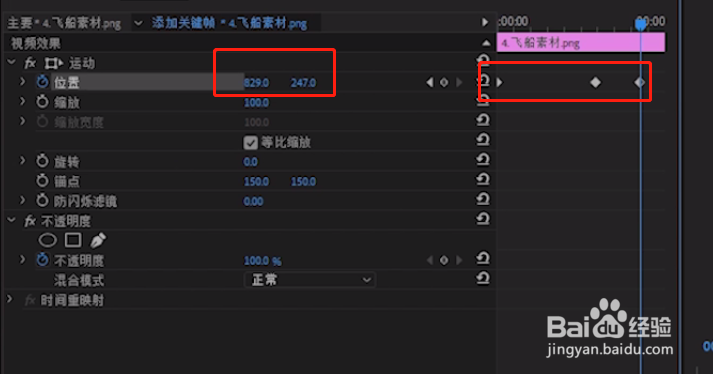 5/6
5/6修改运动轨迹:效果面板-点击运动(如图)-节目面板可以看到运动轨迹,可调整节点修改轨迹
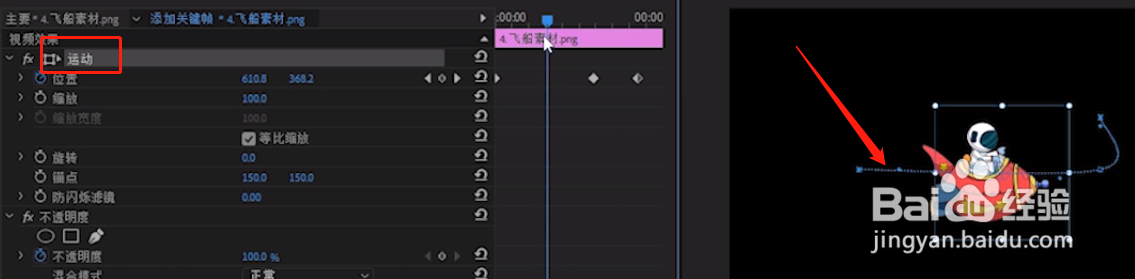 6/6
6/6调整运动速率:效果控件-打开位置前面箭头-调整速率线(向上加速向下减速)
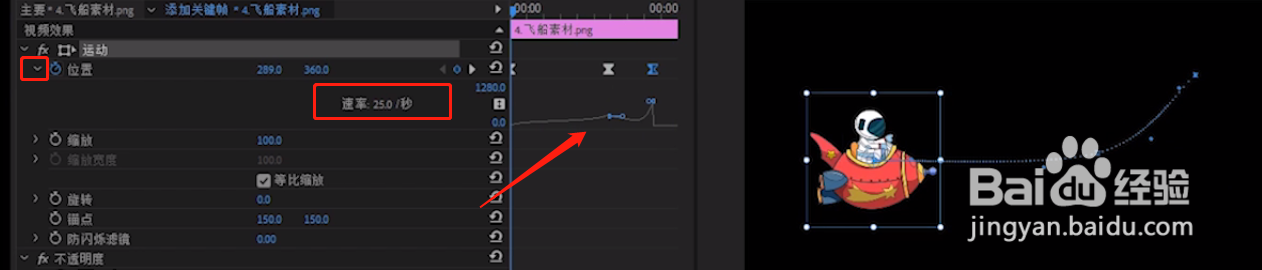
版权声明:
1、本文系转载,版权归原作者所有,旨在传递信息,不代表看本站的观点和立场。
2、本站仅提供信息发布平台,不承担相关法律责任。
3、若侵犯您的版权或隐私,请联系本站管理员删除。
4、文章链接:http://www.1haoku.cn/art_282682.html
上一篇:塞尔达传说荒野之息打开后白屏
下一篇:任天堂switch使用教程
 订阅
订阅